مائیکروسافٹ نے ونڈوز آپریٹنگ سسٹم کے نئے ورژن کے ساتھ ایرر رپورٹنگ کی افادیت متعارف کرائی ہے۔ یہ ایک مددگار افادیت ہے جو تشخیصی مقاصد کے لیے غلطی کا ڈیٹا اکٹھا کرتی ہے، لیکن بہت سے لوگ اسے پریشان کن سمجھتے ہیں اور ڈرتے ہیں کہ یہ مائیکروسافٹ کے ساتھ خفیہ ڈیٹا شیئر کرتا ہے۔
اگر آپ کو Windows ایرر رپورٹنگ کی خصوصیت پریشان کن معلوم ہوتی ہے، اور آپ اسے غیر فعال کرنا چاہتے ہیں، تو ہمیں آپ کی پشت پناہی مل گئی ہے۔ یہ پوسٹ ونڈوز ایرر رپورٹنگ فیچر اور اس کے استعمال کے بارے میں تفصیل سے بتائے گی۔ اس کے علاوہ، آپ خرابی کی اطلاع دینے کی خصوصیت کو اچھی طرح سے غیر فعال کرنے کے متعدد طریقے سیکھیں گے۔
تصویر میں بارڈر شامل کریں۔
ونڈوز ایرر رپورٹنگ کیا ہے؟
ونڈوز ایرر رپورٹنگ ایک کریش رپورٹنگ ٹول ہے جو ونڈوز ایکس پی کے ساتھ آیا ہے۔ اس کے بعد سے، اس نے صارفین کے لیے ایرر رپورٹنگ فیچر میں مسلسل بہتری لائی ہے۔ یہ کریش ڈمپ کے بارے میں ڈیٹا اکٹھا کرتا ہے اور سسٹم پر لاگز کو محفوظ کرتا ہے۔ مزید یہ کہ یہ ڈیٹا کو مزید تجزیہ کے لیے مائیکروسافٹ سرورز کو بھیجتا ہے۔ اگر کوئی حل دستیاب ہے تو، سسٹم صارف اس مسئلے کو حل کرنے کے لیے اسے نافذ کر سکتا ہے۔
کیا آپ کو ونڈوز ایرر رپورٹنگ کو غیر فعال کرنا چاہئے؟
ونڈوز ایرر رپورٹنگ فیچر ایسی پروڈکٹ نہیں ہے جو آپ کی جاسوسی کے لیے بنائی گئی ہو۔ یہ صرف کریش رپورٹس جمع کرتا ہے جب آپ کے سسٹم میں کریش ڈمپ کا سامنا ہوتا ہے۔ آپ نے کریش ڈمپ کے ساتھ ایک ایرر کوڈ دیکھا ہوگا۔ یہ ٹول کریش ڈمپ لاگز کو مائیکروسافٹ سرورز پر واپس بھیجتا ہے جہاں وہ کریش کی وجہ تلاش کرنے اور اس کا حل بنانے کی کوشش کرتے ہیں۔
لیکن یہ سمجھنے کی کوشش کریں کہ اگر آپ ونڈوز ایرر رپورٹنگ کی خصوصیت کو غیر فعال کر دیتے ہیں تو آپ کس چیز سے محروم رہیں گے۔ آپ کا سسٹم مائیکروسافٹ کو غیر متوقع کریش ڈمپ کی رپورٹس نہیں بھیج سکے گا۔ اگر مائیکروسافٹ کو کریش رپورٹس موصول نہیں ہوتی ہیں، تو اسے کبھی بھی ان مسائل کا علم نہیں ہوگا جو آپ کے OS ورژن میں موجود ہیں۔
لہذا، یہ غلطی کا ازالہ نہیں کرے گا اور اسے ٹھیک کرنے کے لیے مستقبل کے پیچ جاری کرے گا۔ آخر میں، آپ کو اچانک کریشوں کا سامنا کرنا پڑے گا جس کا کوئی ممکنہ حل نظر نہیں آئے گا۔ مزید برآں، حل کی معلومات کنٹرول پینل میں سیکیورٹی اور مینٹیننس فیچر میں دستیاب نہیں ہوں گی۔
دوسری طرف، آئیے چند ایسے منظرناموں کو دیکھتے ہیں جہاں ونڈوز ایرر رپورٹنگ ٹولز کو غیر فعال کرنا سمجھ میں آتا ہے۔ اگر آپ کوئی فاضل نظام استعمال کرتے ہیں جو کبھی بھی انٹرنیٹ سے منسلک نہیں ہوتا ہے۔ یا اس کا ایک پرانا OS ورژن ہے جس کے لیے مائیکروسافٹ اب سپورٹ پیش نہیں کرتا، پھر آپ اسے غیر فعال کر سکتے ہیں۔ کچھ صارفین کو ٹول پریشان کن بھی لگتا ہے کیونکہ یہ ہر بار پاپ اپ ہوتا ہے۔ ان صورتوں میں، آپ خصوصیت کو غیر فعال کر سکتے ہیں۔
ونڈوز میں ایرر رپورٹنگ کو کیسے غیر فعال کریں۔
آپ کے سسٹم پر ایرر رپورٹنگ فیچر کو غیر فعال کرنے کے چند طریقے یہ ہیں۔
1. سروسز پینل کا استعمال کرتے ہوئے ونڈوز ایرر رپورٹنگ کو غیر فعال کریں۔
آپ ونڈوز ایرر رپورٹنگ کو سروسز پینل سے آف کر کے اسے غیر فعال کر سکتے ہیں۔ جب آپ اپنا سسٹم شروع کریں گے تو یہ خود بخود نہیں چل سکے گا۔
سروسز پینل سے ونڈوز ایرر رپورٹنگ کو غیر فعال کرنے کے لیے، درج ذیل کام کریں:
- دبائیں جیت + آر کو لانچ کریں رن کمانڈ باکس . پھر ٹائپ کریں۔ services.msc ٹیکسٹ ان پٹ ایریا میں۔ سروسز پینل کو شروع کرنے کے لیے انٹر کی کو دبائیں۔
- اب، تمام راستے نیچے سکرول کریں اور تلاش کریں۔ ونڈوز ایرر رپورٹنگ سروس .
- سروس کے لیے پراپرٹیز ونڈو کو کھولنے کے لیے اس پر ڈبل کلک کریں۔
- اب، تلاش کریں اسٹارٹ اپ کی قسم پراپرٹیز ونڈوز میں آپشن۔ ونڈوز ایرر رپورٹنگ سروس ہوگی۔ خودکار بطور ڈیفالٹ اسٹارٹ اپ ٹائپ سیٹنگ۔

- مزید اختیارات کو ظاہر کرنے کے لیے ڈراپ ڈاؤن فہرست پر کلک کریں۔ منتخب کریں۔ معذور مینو سے آپشن۔ کا انتخاب کرنا معذور آپشن سروس کو غیر فعال کر دے گا۔ جب بھی آپ اپنے سسٹم کو بوٹ کرتے ہیں تو یہ خودکار طور پر نہیں چلے گا۔
- اب، پر کلک کریں درخواست دیں سروس میں تبدیلیوں کو لاگو کرنے کے لیے بٹن۔ پھر پر کلک کریں۔ ٹھیک ہے بٹن اور سروسز پینل سے باہر نکلیں۔
- اپنے سسٹم کو دوبارہ شروع کریں۔
گروپ پالیسی ایڈیٹر کا استعمال کرتے ہوئے ایرر رپورٹنگ کو غیر فعال کریں۔
گروپ پالیسی ایڈیٹر کا استعمال کرکے ونڈوز ایرر رپورٹنگ فیچر کو غیر فعال کرنا بھی ممکن ہے۔ یہ ایک زبردست ونڈوز ایڈمنسٹریشن ٹول ہے جو آپ کو OS کی بہت سی خصوصیات کو ٹھیک کرنے دیتا ہے۔ صرف ونڈوز پروفیشنل، الٹیمیٹ، اور انٹرپرائز کے مالکان کو اس شاندار ٹول تک رسائی حاصل ہے۔
GPE کا استعمال کرتے ہوئے ونڈوز ایرر رپورٹنگ کو غیر فعال کرنے کے لیے، درج ذیل اقدامات کو دہرائیں:
- دبائیں جیت + آر کھولنے کے لئے رن کمانڈ باکس. ان پٹ gpedit.msc ٹیکسٹ باکس میں اور انٹر کی کو دبائیں۔
- گروپ پالیسی ایڈیٹر لانچ کرے گا۔ اب، تشریف لے جائیں۔ کمپیوٹر کنفیگریشن> انتظامی ٹیمپلیٹس> ونڈوز اجزاء .
- تلاش کریں۔ ونڈوز ایرر رپورٹنگ کے تحت اختیار ونڈوز اجزاء سیکشن اور اس پر ڈبل کلک کریں۔
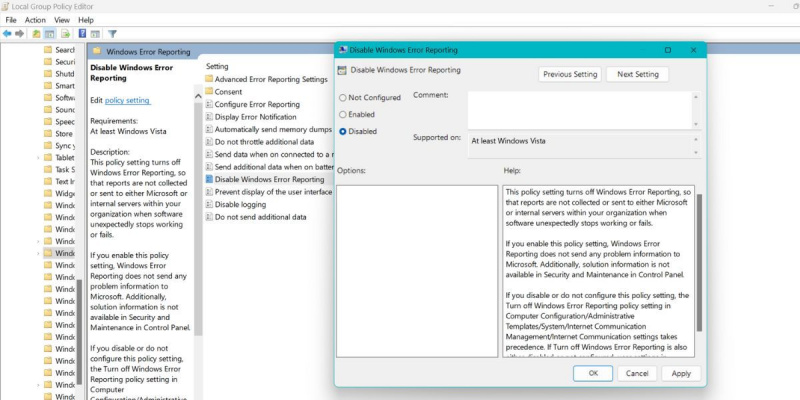
- نیچے سکرول کریں اور پر ڈبل کلک کریں۔ ونڈوز ایرر رپورٹنگ کو غیر فعال کریں۔ پالیسی
- پالیسی کی ترتیبات کی ونڈو کھل جائے گی۔ پر کلک کریں معذور آپ کے سسٹم پر غلطی کی اطلاع دینے کی پالیسی کو غیر فعال کرنے کے لیے ریڈیو بٹن۔
- پر کلک کریں درخواست دیں بٹن اور پھر پر کلک کریں ٹھیک ہے بٹن اب، گروپ پالیسی ایڈیٹر سے باہر نکلیں اور اپنے سسٹم کو دوبارہ شروع کریں۔
رجسٹری ایڈیٹر کا استعمال کرتے ہوئے ایرر رپورٹنگ کو غیر فعال کریں۔
ونڈوز ہوم کے صارفین ونڈوز ایرر رپورٹنگ فیچر کو غیر فعال کرنے کے لیے رجسٹری میں ترمیم ہیک کو آزما سکتے ہیں۔ رجسٹری میں ترمیم آپ کے سسٹم کے برائے نام کام کو پریشان کر سکتی ہے (اگر غلط طریقے سے کی گئی ہو)۔ اگر چیزیں غلط ہو جائیں تو اپنی رجسٹری کا بیک اپ بنانا اور برآمد کرنا ایک اچھا عمل ہے۔ اس طرح، آپ ہمیشہ پرانی رجسٹری کی ترتیبات پر واپس جا سکتے ہیں۔ ہماری گائیڈ کو چیک کریں۔ ونڈوز رجسٹری کا بیک اپ اور بحال کرنے کا طریقہ مزید معلومات کے لیے.
بیٹا آئی او ایس سے کیسے چھٹکارا حاصل کریں
رجسٹری ایڈیٹر کا استعمال کرتے ہوئے ونڈوز ایرر رپورٹنگ کو غیر فعال کرنے کے لیے درج ذیل کام کریں:
- دبائیں جیتو کلید اور ٹائپ کریں۔ Regedit تلاش کے خانے میں۔ پہلے تلاش کے نتیجے پر دائیں کلک کریں اور پر کلک کریں۔ انتظامیہ کے طورپر چلانا اختیار
- UAC آپ کی تصدیق کے لیے پاپ اپ ہوگا۔ پر کلک کریں جی ہاں رجسٹری ایڈیٹر شروع کرنے کے لیے بٹن۔
- اب، اوپر والے بار پر جائیں اور درج ذیل راستے میں داخل ہوں: کمپیوٹر\HKEY_LOCAL_MACHINE\SOFTWARE\Microsoft\Windows\Windows کی خرابی کی اطلاع دینا
- آپ کو ایک نئی DWORD (32-bit) ویلیو بنانے کی ضرورت ہے۔ دائیں طرف والے پین پر جائیں اور اس پر دائیں کلک کریں۔ منتخب کریں۔ نئی > DWORD (32-bit) قدر سیاق و سباق کے مینو سے۔
- قدر کو بطور نام دیں۔ معذور . کیپٹلائزیشن کو برقرار رکھیں۔ تازہ تخلیق شدہ DWORD (32-bit) قدر میں ترمیم کرنے کے لیے اس پر ڈبل کلک کریں۔
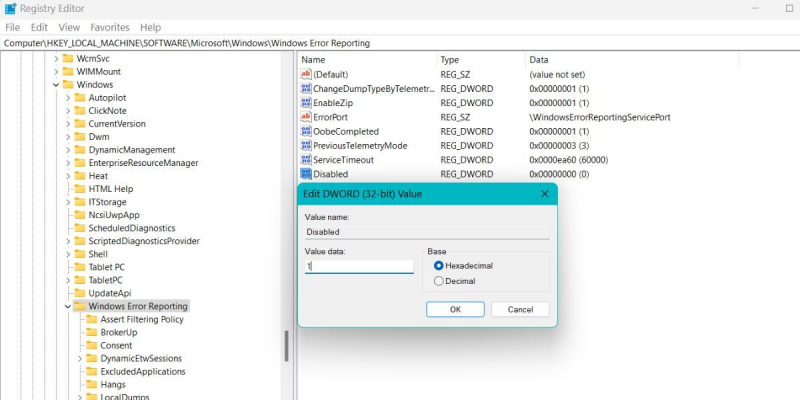
- پر جائیں۔ ویلیو ڈیٹا فیلڈ اور درج کریں۔ 1 قدر کے طور پر. بنیاد تبدیل نہ کرو، اسے رکھو ہیکساڈیسیمل .
- پھر پر کلک کریں۔ ٹھیک ہے تبدیلیوں کو بچانے کے لیے بٹن۔ ابھی، دوبارہ شروع کریں آپ کا نظام.
ایک بار مکمل ہوجانے کے بعد، ونڈوز ایرر رپورٹنگ فیچر آپ کو مزید بگاڑ نہیں دے گا۔
پرانے ونڈوز OS ورژن کے لیے
مائیکروسافٹ نے پرانے ایکشن سینٹر کو ونڈوز 10 اور 11 کے لیے کنٹرول پینل میں سیکیورٹی اور مینٹیننس سیکشن کے ساتھ ضم کر دیا ہے۔ تاہم، آپ ونڈوز 7 پر پرانے ایکشن سینٹر کا استعمال کرتے ہوئے ونڈوز ایرر رپورٹنگ فیچر کو غیر فعال کر سکتے ہیں۔
ونڈوز 7 پر ونڈوز ایرر رپورٹ کو غیر فعال کرنے کے لیے درج ذیل کام کریں:
- دبائیں جیتو اسے لانچ کرنے کے لیے اسٹارٹ مینو میں موجود کنٹرول پینل آپشن پر کلک کریں۔
- پر نیویگیٹ کریں۔ سسٹم اور سیکیورٹی> ایکشن سینٹر> مسئلہ کی اطلاع دہندگی کی ترتیبات .

- منتخب کریں۔ کبھی بھی حل تلاش نہ کریں۔ اختیار اور پر کلک کریں ٹھیک ہے بٹن
اب، ونڈوز مائیکروسافٹ کو غلطی کی رپورٹ نہیں بھیجے گا۔
ونڈوز ایرر رپورٹنگ فیچر، اب غیر فعال ہے۔
اگرچہ ونڈوز ایرر رپورٹنگ فیچر کا مطلب کوئی نقصان نہیں ہے، لیکن آپ اسے غیر فعال رکھنے کو ترجیح دے سکتے ہیں۔ آپ اسے سروسز پینل سے غیر فعال کرکے خصوصیت کو غیر فعال کرنے کی کوشش کر سکتے ہیں۔ دوسرا طریقہ گروپ پالیسی ایڈیٹر کا استعمال کرنا ہے۔ آپ خصوصیت کو بند کرنے کے لیے رجسٹری کی اقدار میں ترمیم بھی کر سکتے ہیں۔
